Jak spustit aplikace automaticky při spuštění v Windows 10 nebo 11
Jak spustit aplikace automaticky při spuštění v Windows 10 nebo 11
Jak spustit aplikace automaticky při spuštění v Windows 10 nebo 11
Postupujte podle následujících kroků, abyste spouštěli aplikace automaticky při spuštění v Windows.
Windows 10
1. Otevřete nabídku Start a vyhledejte aplikaci, kterou chcete spouštět automaticky při spuštění.
2. Klikněte pravým tlačítkem na aplikaci a poté vyberte Otevřít umístění souboru. Poznámka: Pokud není k dispozici možnost Otevřít umístění souboru, znamená to, že aplikaci nelze nastavit na automatické spuštění při startu.
3. Klikněte pravým tlačítkem na aplikaci a vytvořte zástupce.
4. Stiskněte Windows logo klávesa + R, poté zadejte shell:startup, a vyberte OK, abyste otevřeli složku Po spuštění.
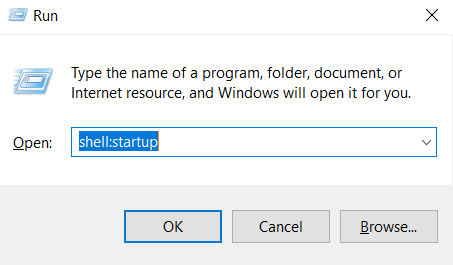
5. Zkopírujte a vložte zástupce z umístění souboru do složky Po spuštění. Nyní byla aplikace nastavena na automatické spuštění při startu.
Windows 11
1. Otevřete Start a Nastavení.
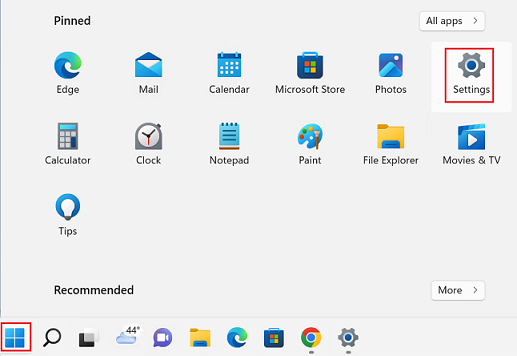
2. Vyberte Aplikace. Vyberte Po spuštění.
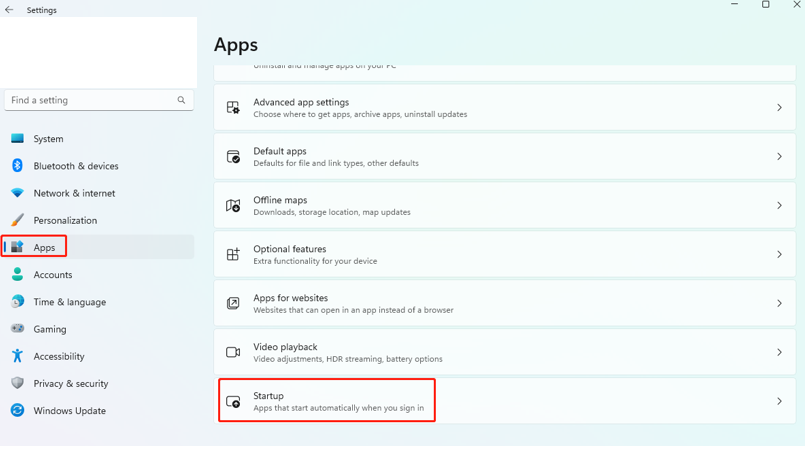
3. Přepněte přepínač zapnout/vypnout pro spuštění aplikací při startu.
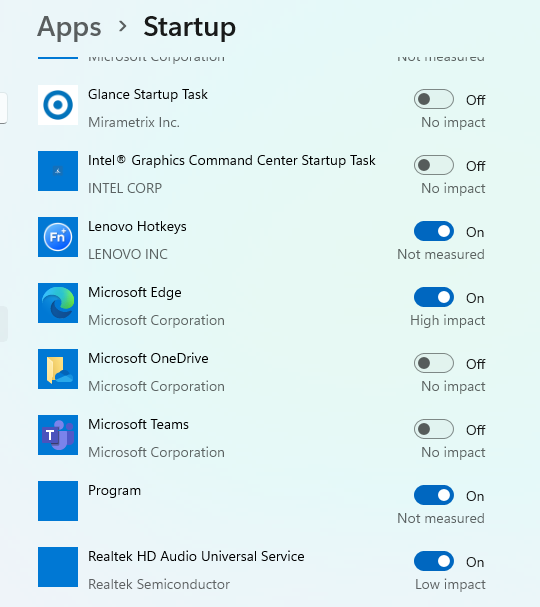
Možnost 2:
1. Otevřete nabídku Start a vyhledejte aplikaci, kterou chcete spouštět automaticky při spuštění.
2. Klikněte pravým tlačítkem na aplikaci a poté vyberte Otevřít umístění souboru. Poznámka: Pokud není k dispozici možnost Otevřít umístění souboru, znamená to, že aplikaci nelze nastavit na automatické spuštění při startu.
3. Klikněte pravým tlačítkem na aplikaci a vytvořte zástupce.
4. Stiskněte Windows logo klávesa + R, poté zadejte shell:startup, a vyberte OK, abyste otevřeli složku Po spuštění.
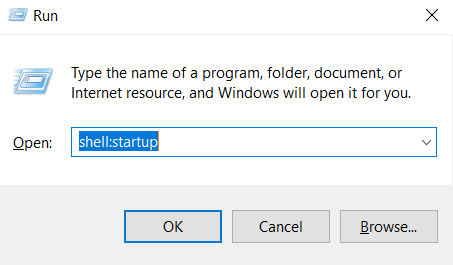
5. Zkopírujte a vložte zástupce z umístění souboru do složky Po spuštění. Nyní byla aplikace nastavena na automatické spuštění při startu.
Související články
Vaše zpětná vazba pomáhá zlepšit váš celkový zážitek

